Risolvere l'errore 500 di Microsoft Teams su Windows
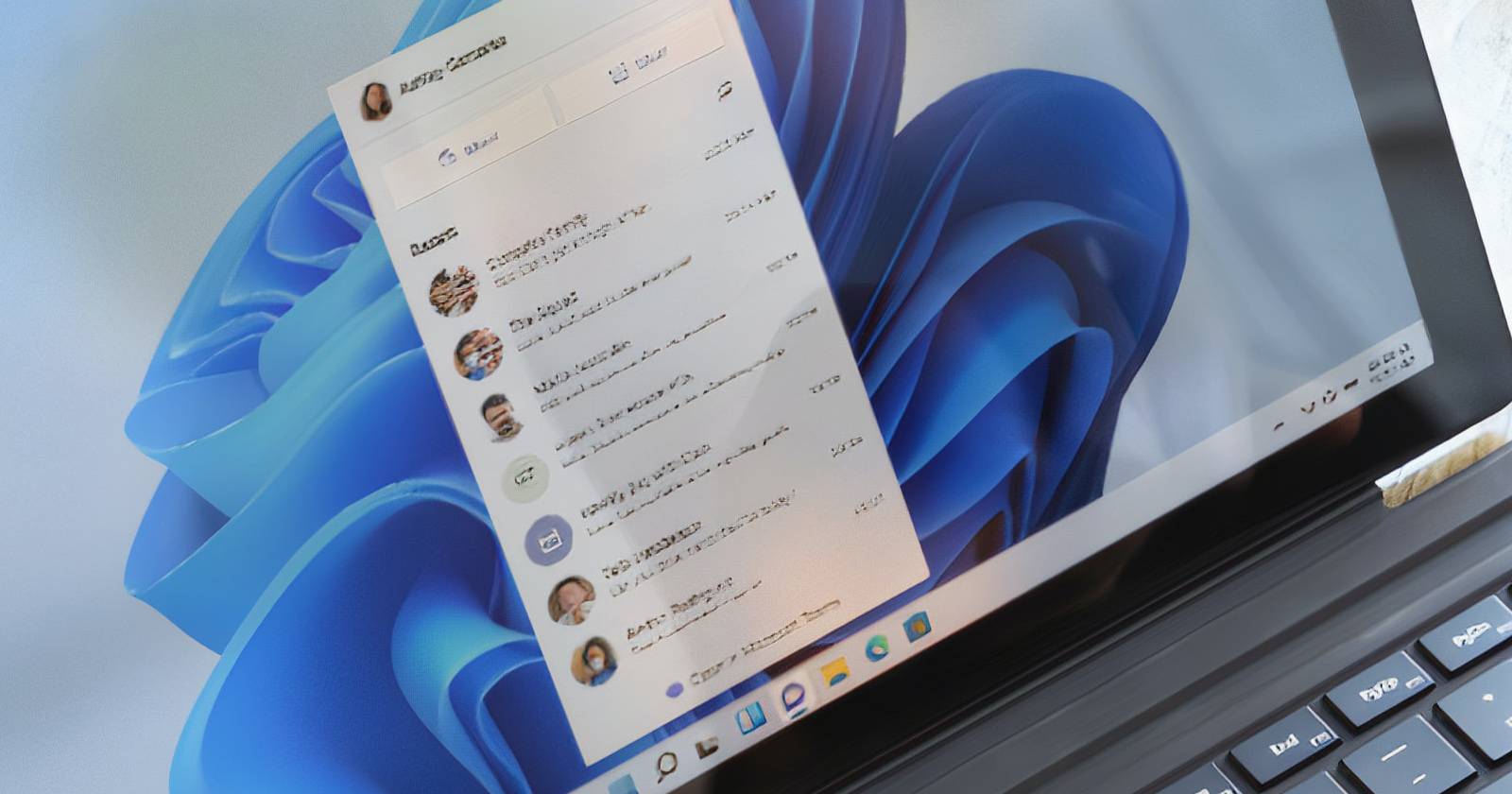

L’errore 500 in Microsoft Teams è un errore generico lato client/server che, nella pratica su Windows, si manifesta soprattutto per problemi locali. Le cause più frequenti sono:
- Connessione Internet debole o instabile che impedisce a Teams di contattare i servizi cloud.
- Dati temporanei (cache) corrotti nell’applicazione che generano risposte errate.
- Permessi insufficienti: Teams ha bisogno di privilegi amministrativi per alcune operazioni di rete o integrazione.
- Firewall o antivirus che bloccano connessioni in uscita o porte usate da Teams.
- Driver di rete obsoleti o configurazione di rete corrotta (DNS, stack TCP/IP).
- Installazione corrotta o file di applicazione danneggiati.
Important: l’errore 500 non è sempre causato da Microsoft. Spesso è un problema locale o di rete tra il tuo PC e i servizi Microsoft.
Metodo generale di troubleshooting — in una frase
Isola la variabile: prova prima la soluzione rapida (riavvio → verifica rete → permessi → cache → driver → reinstallazione) e usa il diagramma più avanti per decidere i passaggi successivi.
Controlli preliminari (prima di ogni intervento)
- Verifica che Teams non sia in manutenzione consultando lo stato dei servizi Microsoft (portale di stato Microsoft).
- Prova ad aprire Teams dal browser (https://teams.microsoft.com) per capire se il problema è l’app desktop o la rete/servizio.
- Riavvia il PC prima di eseguire cambi significativi: molti conflitti temporanei scompaiono con un riavvio.
1. Riavvia Microsoft Teams
Un semplice riavvio risolve spesso errori temporanei. Chiudi l’app completamente (controlla l’icona nella barra delle applicazioni), poi riaprila. Se usi più account, prova a disconnetterti e accedere di nuovo.
2. Esegui Microsoft Teams con privilegi amministrativi
Teams può aver bisogno di permessi elevati per alcune operazioni. Esegui come amministratore:
- Cerca l’icona di Microsoft Teams nel menu Start o nella barra delle applicazioni.
- Clic destro sull’icona e scegli “Proprietà”.
- Vai alla scheda “Compatibilità”.
- Spunta l’opzione “Esegui questo programma come amministratore”.
- Clic su “Applica” e poi su “OK”.
Riavvia il sistema e lancia Teams. Se l’errore scompare, probabilmente erano permessi mancanti. Nota: concedere permessi permanenti può essere gestito diversamente per utenti aziendali tramite policy IT.
3. Controlla la connessione Internet
Teams richiede una connessione stabile. Procedura consigliata:
- Esegui uno speed test (ad es. speedtest.net) e confronta i valori con il piano del tuo ISP.
- Prova a passare da Wi‑Fi a cavo Ethernet se possibile.
- Disconnetti temporaneamente VPN o proxy per escludere interferenze.
- Se la rete è lenta o intermittente, contatta l’ISP.
4. Disabilita temporaneamente Windows Defender Firewall o antivirus di terze parti
A volte il firewall blocca le richieste di Teams. Disabilita temporaneamente il firewall per isolare il problema:
- Apri il Menu Start e digita “Sicurezza di Windows”. Premi Invio.
- Seleziona “Firewall e protezione di rete”.
- Apri la rete attiva (Privata o Pubblica) e disattiva il toggle di Microsoft Defender Firewall.
Se usi un antivirus di terze parti, disattivalo temporaneamente secondo le istruzioni del vendor. Dopo il test, riattiva sempre le protezioni e, se il firewall è la causa, configura un’eccezione per Teams invece di lasciarlo disattivato.
Important: non lasciare il PC senza protezioni a lungo termine. Se il blocco proviene dall’antivirus, aggiungi Teams alle eccezioni o contatta l’amministratore.
5. Aggiorna il driver di rete
Driver obsoleti o corrotti possono causare errori di rete intermittenti.
- Premi Win + X e apri Gestione dispositivi.
- Espandi “Schede di rete”.
- Clic destro sulla scheda di rete usata (Ethernet o Wi‑Fi) e scegli “Aggiorna driver”.
- Seleziona “Cerca automaticamente i driver aggiornati”.
In alternativa, scarica il driver dal sito del produttore della scheda o del laptop. Dopo l’aggiornamento, riavvia il PC.
6. Svuota la cache di Microsoft Teams (Reset app)
I file temporanei corrotti sono una causa comune. Ecco come reimpostare l client Teams:
- Premi Win + I per aprire Impostazioni.
- Vai su “App” → “App e funzionalità”.
- Cerca Microsoft Teams e clicca sui tre punti accanto al nome.
- Seleziona “Opzioni avanzate”.
- Clicca su “Reimposta” e conferma.
Questa operazione cancella i dati temporanei dell’app e ripristina le impostazioni ai valori di fabbrica. Dovrai accedere di nuovo.
7. Svuota la cache DNS
Se il DNS locale è corrotto, può causare errori di risoluzione verso i servizi di Teams. Per svuotare il DNS apri il Prompt dei comandi come amministratore e esegui:
ipconfig /flushdnsDopo l’esecuzione, chiudi il prompt e verifica Teams.
8. Resetta le impostazioni di rete
Se la configurazione di rete è danneggiata, il reset di rete ripristina le impostazioni di rete ai valori di default:
- Apri Impostazioni → “Rete e Internet”.
- Vai su “Impostazioni di rete avanzate” → “Ripristino della rete”.
- Clicca su “Ripristina ora” e conferma.
Questo rimuove e reinstalla gli adattatori di rete e ripristina le impostazioni TCP/IP. Dopo il reset riavvia il computer.
9. Reinstalla Microsoft Teams
Se nessuna delle soluzioni precedenti funziona, reinstalla l’app:
- Impostazioni → App → App e funzionalità.
- Trova Microsoft Teams, clicca sui tre puntini e scegli “Disinstalla”.
- Vai alla pagina di download ufficiale di Microsoft Teams e scarica la versione desktop.
- Installa e accedi con il tuo account.
Questo elimina file corrotti dell’installazione.
Se l’errore 500 persiste anche dopo i passaggi sopra, considera:
- Provare Teams in un altro PC o account utente: se funziona altrove, è problema della configurazione locale.
- Testare con rete diversa (hotspot mobile) per escludere restrizioni della rete aziendale.
- Controllare le policy aziendali o i criteri del proxy/ACL che potrebbero bloccare i servizi Microsoft.
- Consultare i log di Teams (Help > Show logs) e condividerli con il supporto IT o Microsoft Support.
- Riproduzione: identificare condizioni (utente, ora, rete).
- Isolamento: test su browser, altro dispositivo, rete alternativa.
- Correzione: applicare fix dal meno invasivo (riavvio) al più invasivo (reinstallazione).
- Verifica: testare meeting/connessioni ripetute e chiedere feedback utente.
- Convalida: monitorare lo stato per 24–48 ore.
Utente finale:
- Riavviato Teams e PC
- Provato Teams nel browser
- Controllata la qualità della rete
- Eseguito come amministratore (se consentito)
- Reimpostata l’app (reset)
- Eseguito ipconfig /flushdns
Amministratore IT:
- Verificato log e telemetria client
- Controllato firewall e proxy per regole verso *.teams.microsoft.com
- Aggiornati driver di rete e firmware di dispositivi di rete
- Testato con policy utente pulita
flowchart TD
A[Errore 500 su Teams] --> B{Teams funziona nel browser?}
B -- Sì --> C[Problema con client desktop]
B -- No --> D[Problema di rete o servizio]
C --> E{Hai riavviato e resettato l'app?}
E -- No --> F[Riavvia e reimposta l'app]
E -- Sì --> G[Reinstalla Teams]
D --> H{Connessione stabile?}
H -- No --> I[Controlla rete, prova hotspot o Ethernet]
H -- Sì --> J[Flush DNS e aggiorna driver]
J --> K{Ancora errore?}
K -- Sì --> L[Contatta supporto IT o Microsoft con log]
K -- No --> M[Risolvere configurazione locale]Contatta il supporto se:
- L’errore persiste dopo reinstallazione e test su rete alternativa.
- Hai raccolto log e output che mostrano errori replicabili.
- L’organizzazione usa configurazioni complesse (proxy, firewall aziendali, SSO) che richiedono analisi approfondita.
- DNS: sistema che traduce nomi di dominio in indirizzi IP.
- Cache: dati temporanei memorizzati per velocizzare le operazioni.
- Firewall: sistema che controlla il traffico di rete in entrata e in uscita.
Reimpostare Teams o svuotare la cache non espone i tuoi contenuti cloud (chat e file su Microsoft 365 rimangono intatti). Tuttavia, evita di condividere log o file di diagnostica pubblicamente senza rimuovere informazioni sensibili.
Ecco come verificare che l’errore 500 sia risolto:
- Teams si avvia senza mostrare errore 500 per almeno due avvii consecutivi.
- L’utente può partecipare e creare meeting senza disconnessioni o errori.
- Nessun errore equivalente compare accedendo dallo stesso account su browser o altro dispositivo.
Se il problema non si risolve con azioni locali e il servizio Teams è segnalato degradato, attendi la risoluzione ufficiale o segui gli aggiornamenti dello status Microsoft.
- L’errore 500 in Teams su Windows è spesso risolvibile con azioni locali: riavvio, esecuzione con privilegi, reset dell’app, svuotamento DNS, aggiornamento driver o reinstallazione.
- Usa la checklist e il diagramma per procedere in modo ordinato.
- Se il problema persiste, raccogli log e coinvolgi il supporto IT o Microsoft.
Summary:
- Verifica rete e browser prima dell’intervento tecnico.
- Preferisci soluzioni non invasive all’inizio.
- Proteggi i dati e riattiva le protezioni dopo i test.
Important: se lavori in un ambiente aziendale gestito, coordina le azioni con il team IT prima di cambiare impostazioni firewall o policy di sicurezza.



